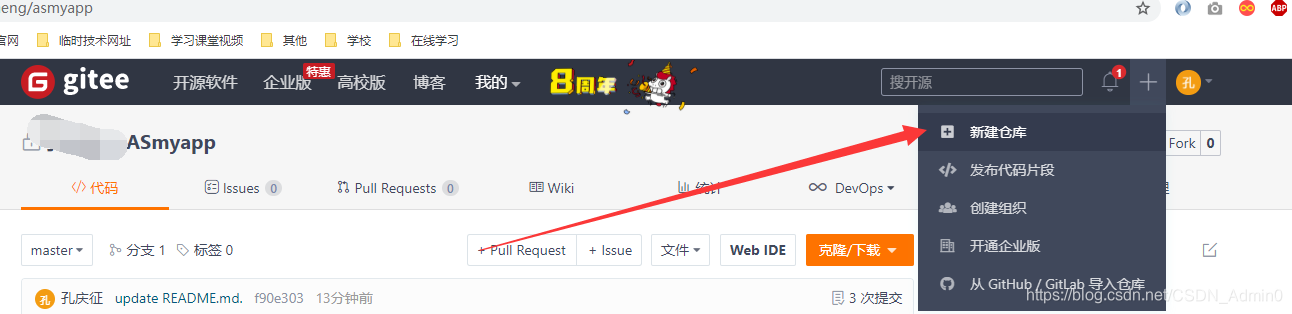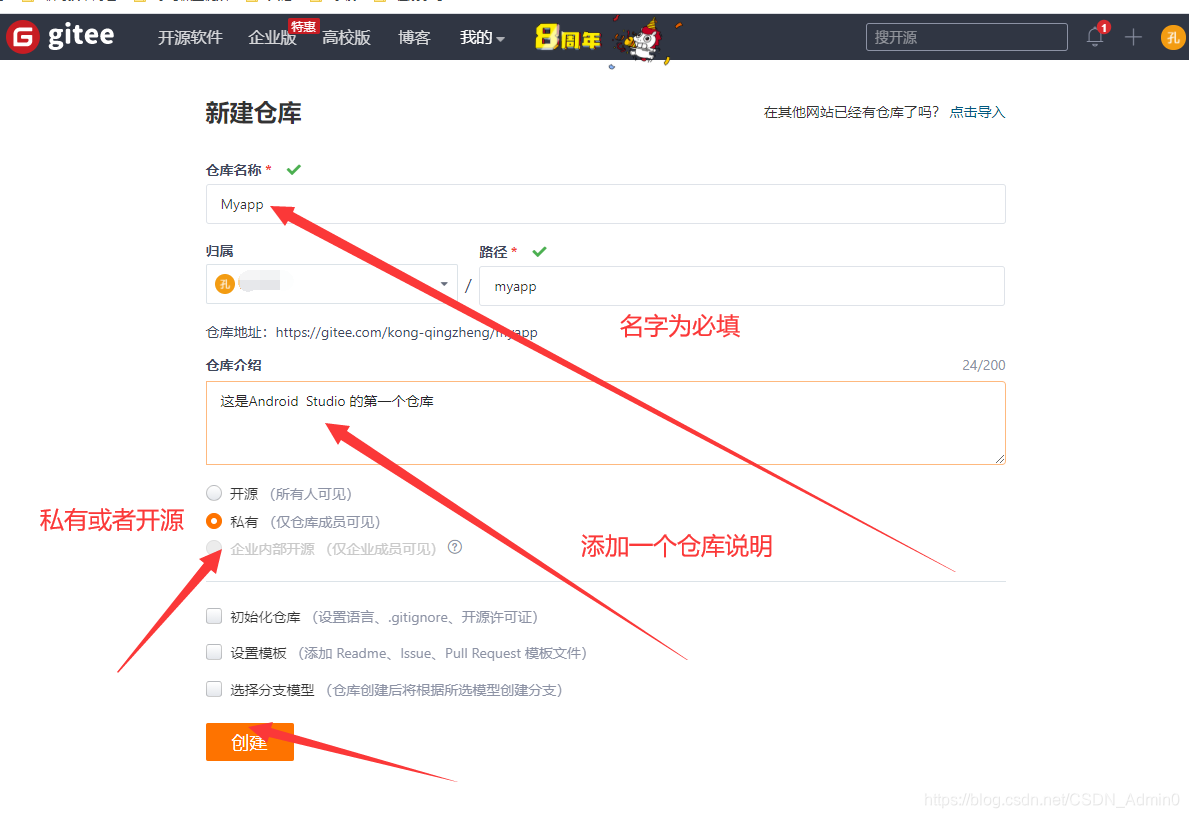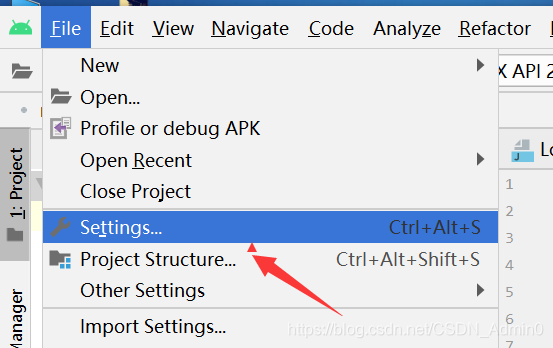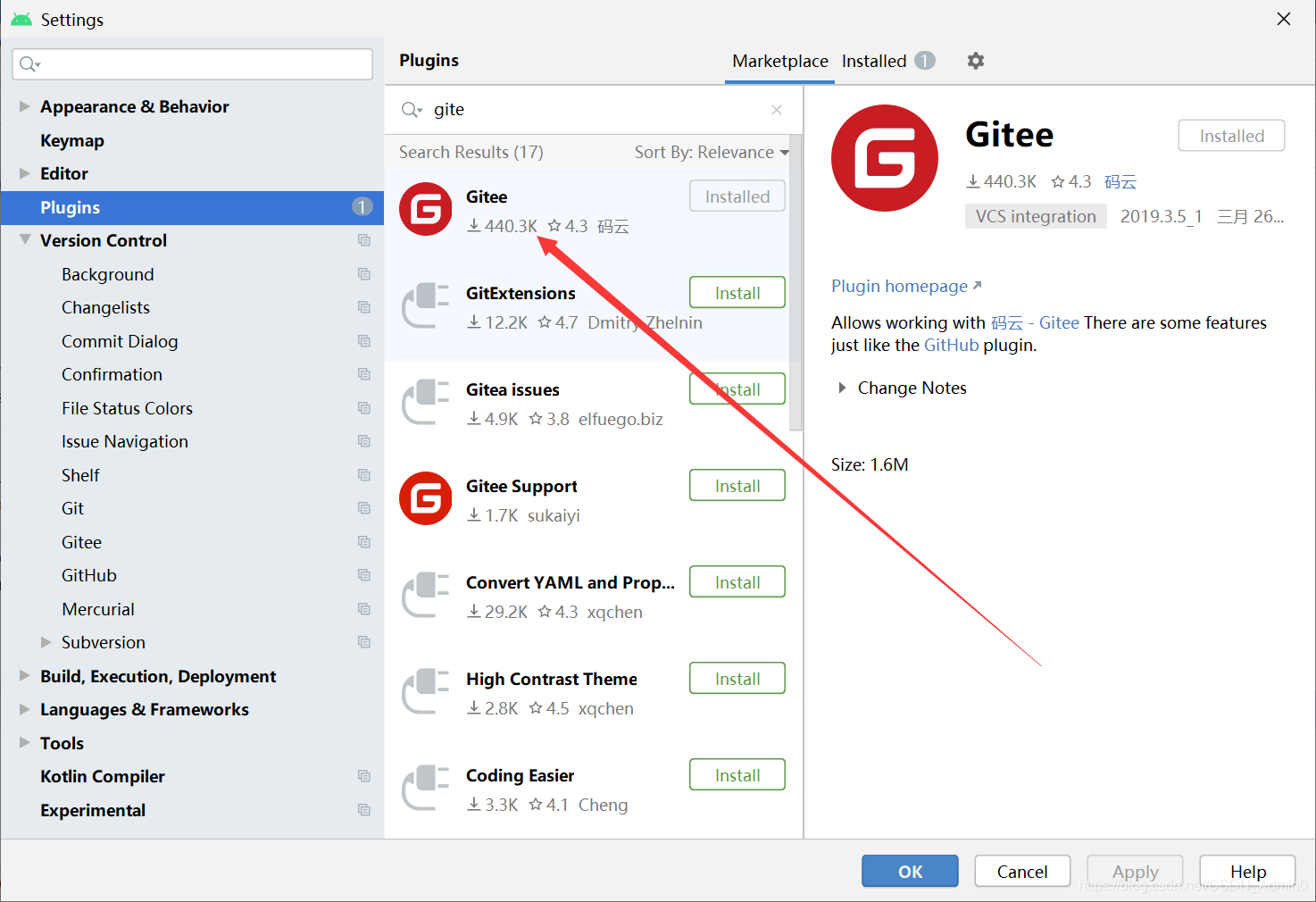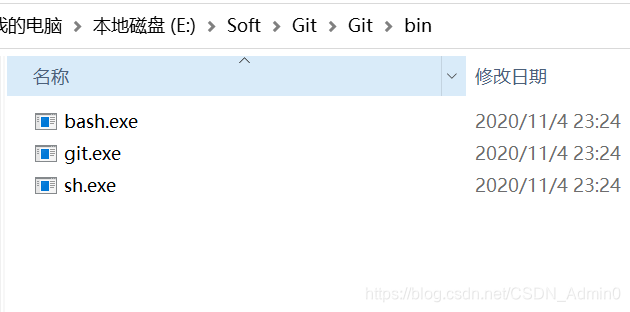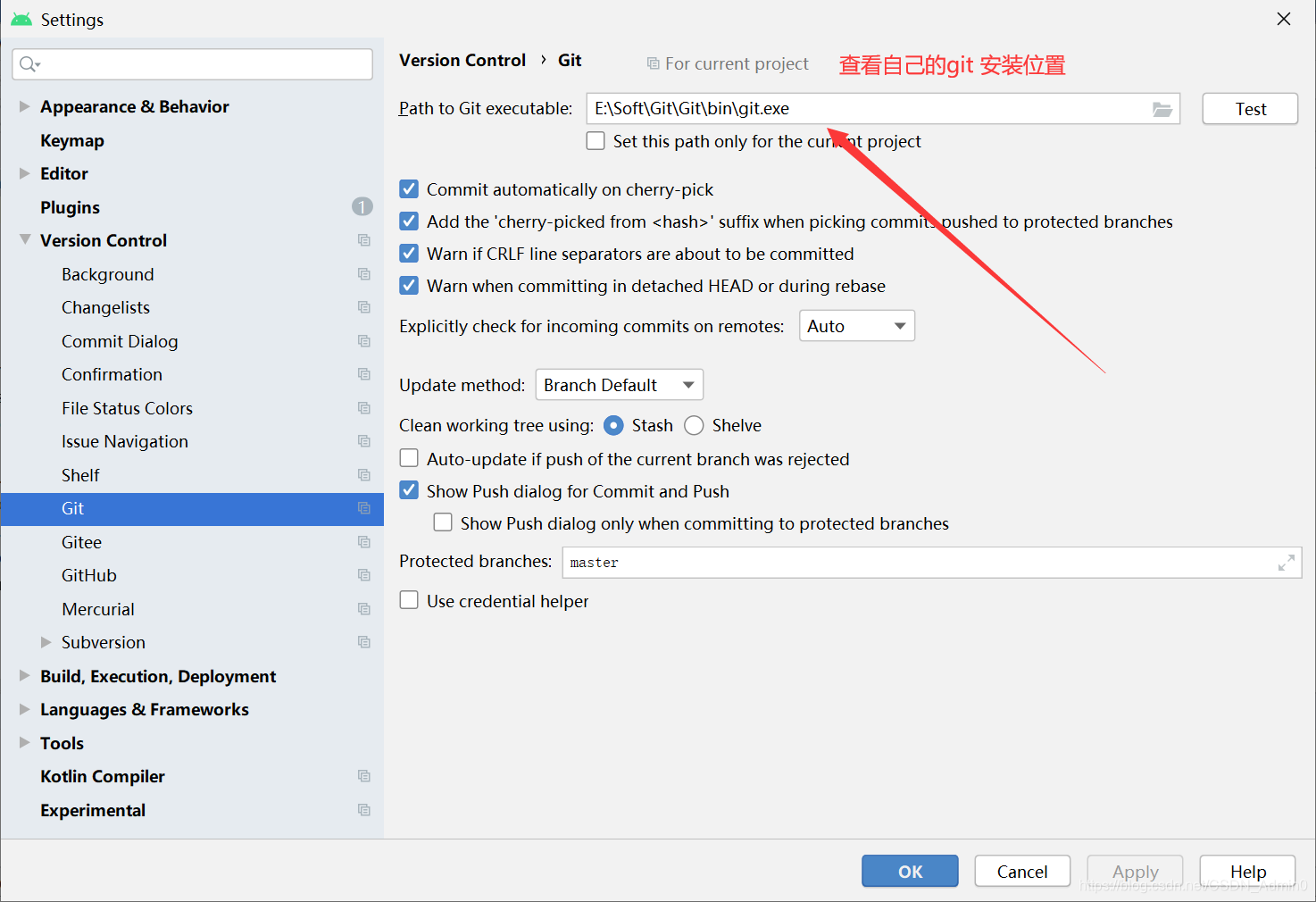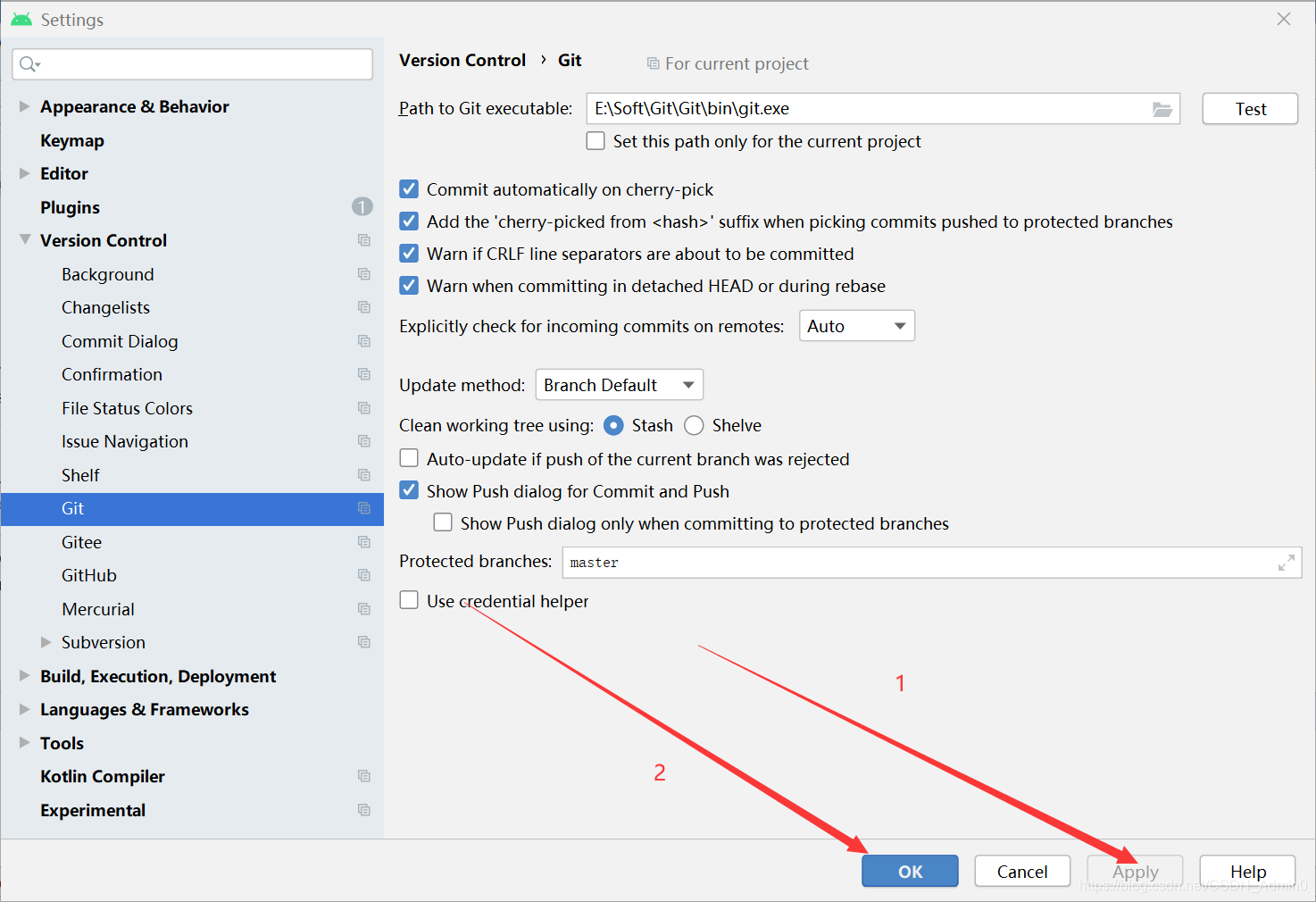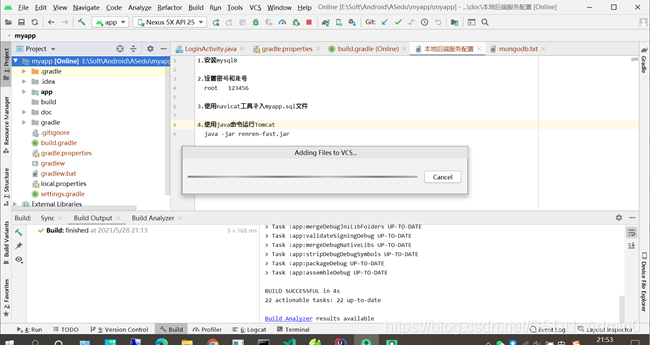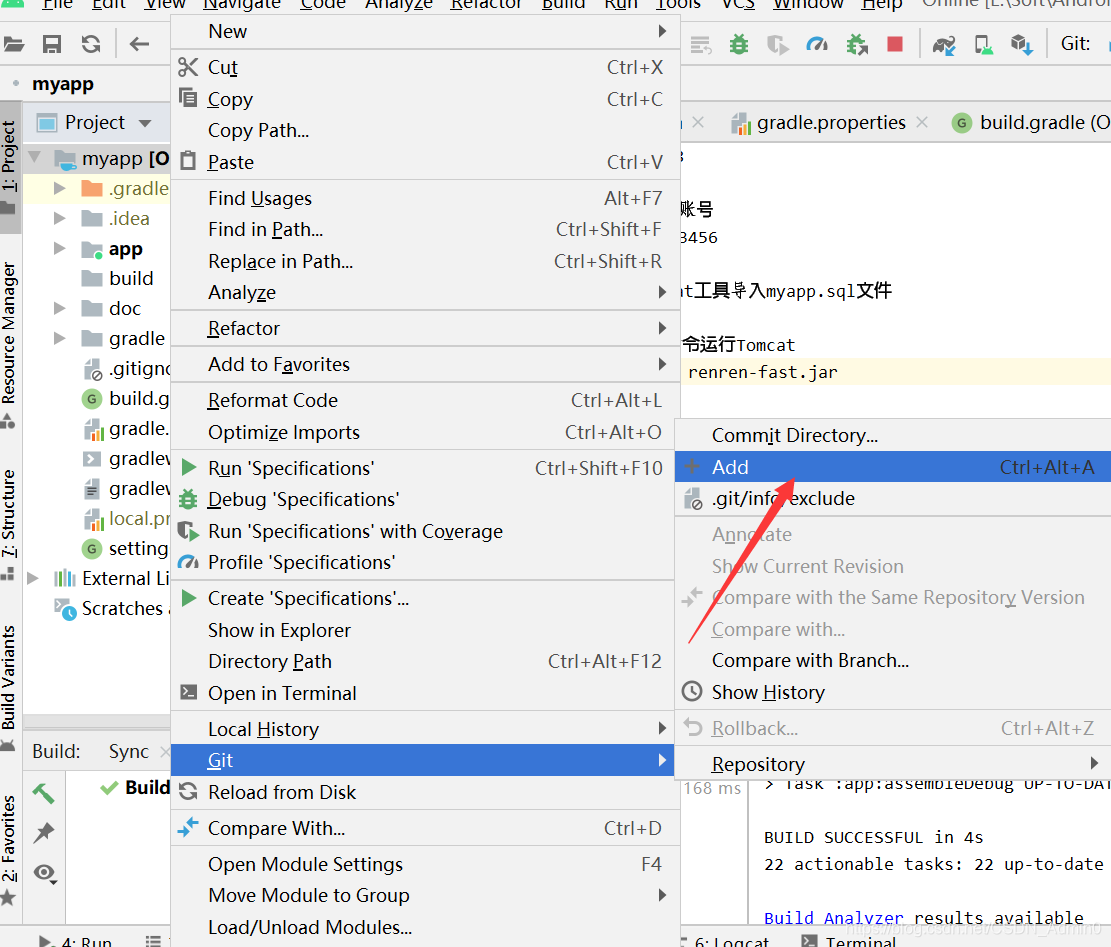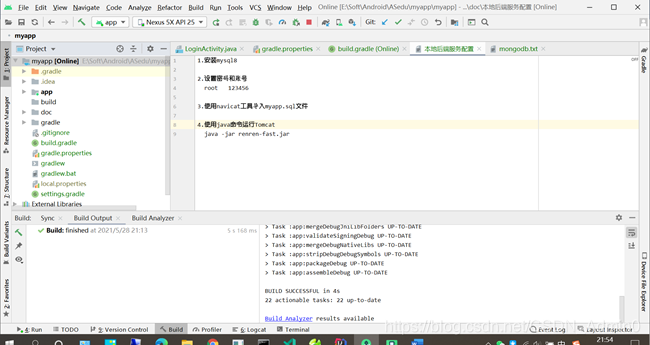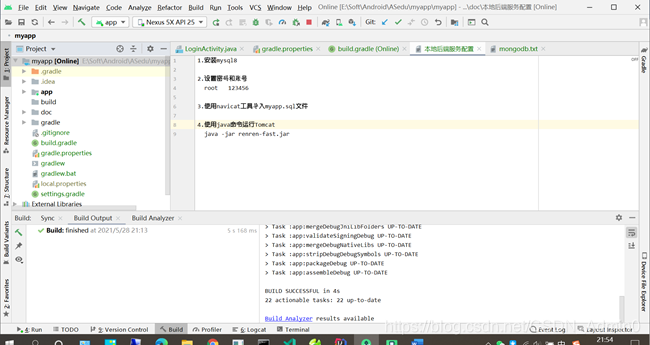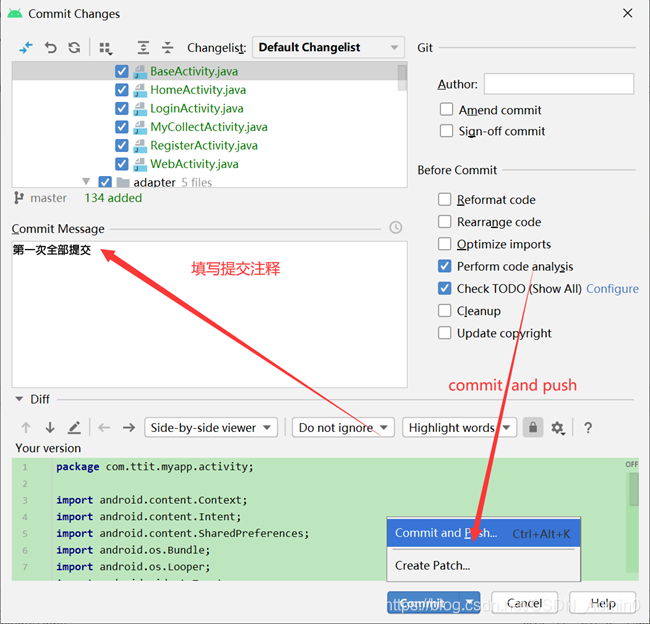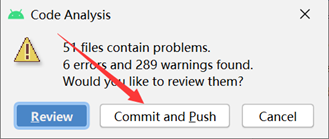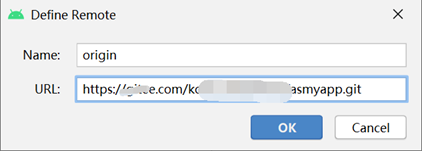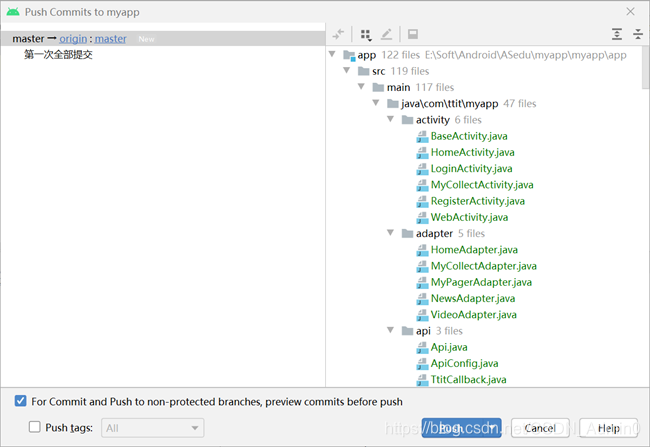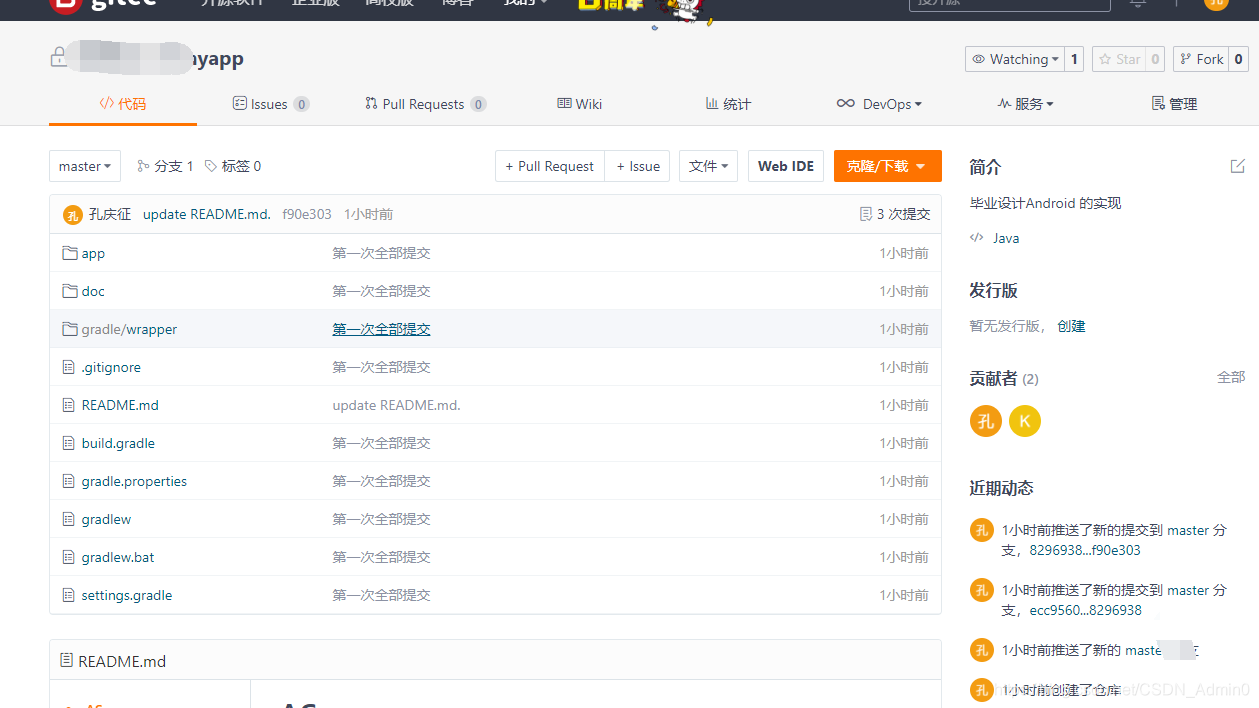一 、电脑相关配置
1、电脑先安装git
2、Android Studio 版本均可,笔者用的是Android Studio 4.0
3、在gitee官网注册账号
账号注册不在这里说详细步骤了,百度一下即可
二 、配置本地仓库
创建仓库
1、登录之后,点击新建仓库
2、填写仓库信息
3、创建成功:
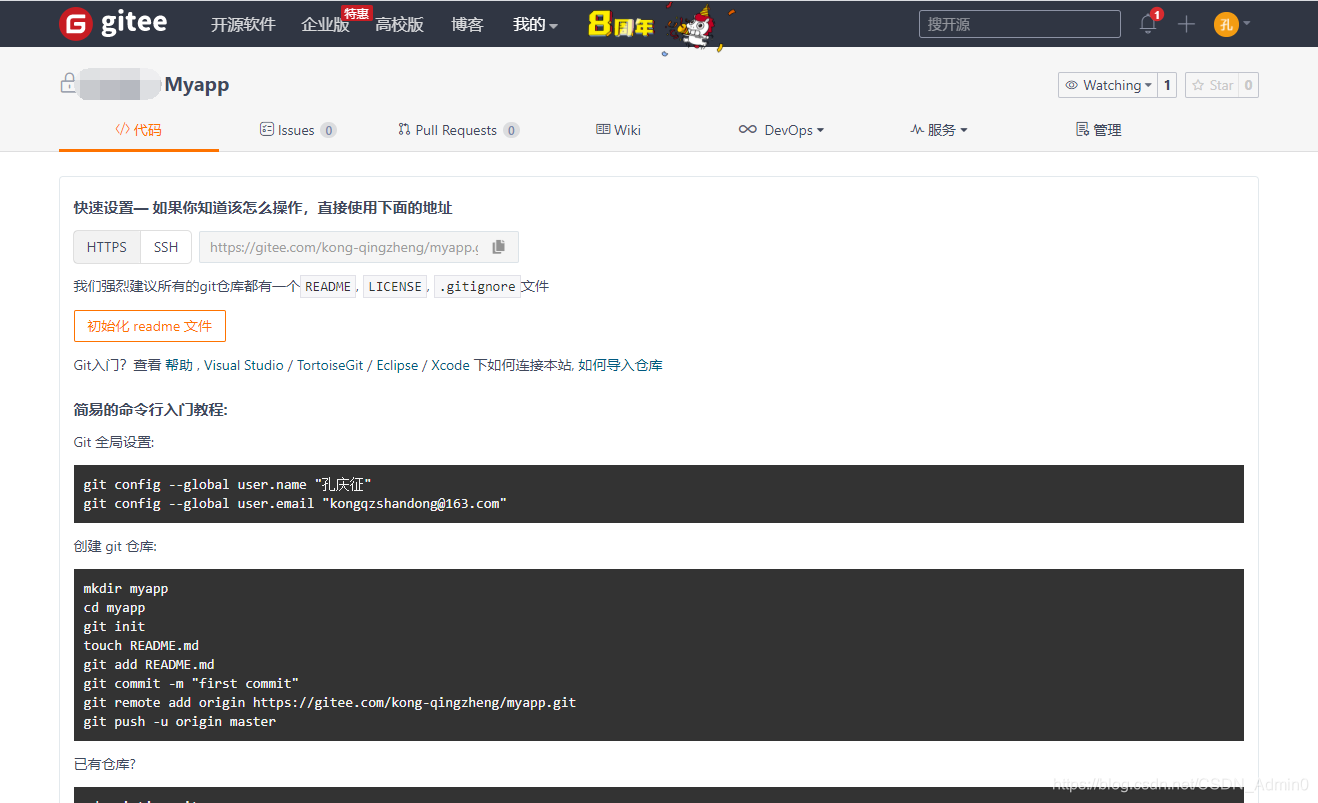
三、Android Studio配置
1、将git 拉入 Android Stuido
2、下载 码云 插件
会提示重启应用,重启即可。
3、Android Studio 连接git
4、测试成功即可使用
5、
7、显示红色,说明你的项目已经和git关联。
6、添加到本地仓库
8、颜色变绿 表示添加成功
9、
10、注意提交的是【commit and push】
添加提交注释,可以说明这次提交改变了哪些东西,做一个备注。
11、这是上传的状态:第一次提交比较慢,时间要看你的代码的多少。
过程中 会出现这个警告,直接;【commit and push】
12、编辑提交的仓库地址。
这里要输入你的仓库的http地址
复制地址即可使用
13、
14、上传到gitee仓库里面。
显示这个,表示上传成功。
四、检查是否成功
1、打开 gitee仓库
刷新一下
2、恭喜你,上传成功,可以写一些说明哦。
致谢每一位点开这篇文章的人
1、如果这篇文章对你有帮助,还请点一下赞。
2、如果这篇文章对你没有帮助,还请麻烦你几秒钟,在评论里说一下哪里写的不合适,笔者尽快修正。